Si tiene una tarea que se realizará cada par de días o cada mes, cualquier programación normal, en realidad, Project puede ayudarle a crearla como una tarea repetitiva, por lo que solo tiene que configurarla una vez.
Nota: Si tiene una tarea que se repite y no está en una programación normal, debe crear una tarea independiente para cada repetición.
Crear una tarea periódica
-
Haga clic en Vista > Diagrama de Gantt.
-
Seleccione la fila de abajo donde quiera que aparezca la tarea periódica.
-
Haga clic en Tarea, haga clic en la parte inferior del botón Tarea y, a continuación, haga clic en Tarea periódica.
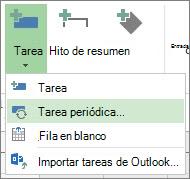
-
En el cuadro Nombre de tarea , escriba el nombre de la tarea periódica.
-
En el cuadro Duración , agregue la duración de cada repetición de la tarea.
-
En la sección Patrón de periodicidad , haga clic en Diaria, Semanal, Mensual o Anual.
Puede ajustar la frecuencia con la que se repite la tarea en el área situada a la derecha de estas opciones. Por ejemplo, puede crear una tarea que se repita todos los martes y jueves, o una que se repita cada tres semanas.
-
En el cuadro Inicio , agregue una fecha de inicio y, a continuación, decida cuándo finalizará la tarea de repetición:
-
Seleccione Fin después y, después, escriba el número de veces que se repetirá la tarea.
-
Seleccione Finalizar por y, a continuación, escriba la fecha en la que quiere que finalice la tarea periódica.
-
-
Seleccione un elemento de la lista Calendario , pero solo si quiere que la tarea periódica tenga un calendario diferente al resto del proyecto.
Por ejemplo, la tarea periódica podría ocurrir durante el turno de noche, mientras que el resto del proyecto se realiza durante el horario laboral durante el día.
-
Comprobar la programación omite los calendarios de recursos si desea que Project programe la tarea periódica incluso si no se produce cuando hay recursos disponibles para trabajar en ella.
Más información sobre las tareas periódicas
Recordatorios periódicos
Si necesita un aviso normal en lugar de una tarea extensible completa, establezca la duración de la tarea periódica en cero. Es decir, convierta la tarea periódica en un hito.
Buscar tareas periódicas
Al crear una tarea periódica, Project vuelve a numerar automáticamente los identificadores de tarea y coloca un indicador de tarea periódica 

Asignar recursos a tareas periódicas
Si desea asignar un recurso a cada instancia de la tarea periódica, solo tiene que asignarlo a la tarea periódica de resumen. Project asigna automáticamente ese recurso a cada instancia. Para obtener más información, vea Asignar recursos a una tarea.
Redistribuir tareas periódicas
Project asigna la máxima prioridad a las tareas periódicas, lo que significa que no se dividirán ni retrasarán cuando redistribuyen los recursos asignados.
La redistribución de recursos es un concepto avanzado de administración de proyectos que implica extender el trabajo de forma uniforme entre las personas que trabajan en el proyecto. Para obtener más información, vea Redistribuir asignaciones de recursos.







